
Sinemalar bazen çok pahalıdır ve film mağazaları size bozuk film dosyaları satabilir. Bu nedenle iTunes platformunda film satın almanıza olanak tanır. Ama sen nasıl iTunes'dan film satın alınsın mı?
Bu yaygın bir sorudur, ancak doğru Apple kimliğini kullanarak Apple hesabınızda oturum açtığınız sürece iTunes'da film izlemek çok kolaydır. Ardından, ödeme seçeneğini Apple hesabınıza bağlayın.
Ayrıca bir iTunes filmi satın almayı veya kiralamayı da seçebilirsiniz. Ancak satın almak en iyi seçenek çünkü filmi indirip iTunes arşivinize kaydetmenize izin veriyor. Fiyat, filmin kalitesine bağlıdır. İstediğiniz filmi aramak için iTunes film mağazasında bulunan kategorileri kullanabilirsiniz. TV şovları iTunes'da da mevcuttur.
Bu makale, iTunes'da film satın almak ve iTunes dijital kitaplığına kaydetmek için kullanabileceğiniz ayrıntılı prosedürleri size verecektir. Makalenin ikinci kısmı, indirilen iTunes filmini sabit sürücünüze kaydetmenin bir yolunu verecektir.
İçindekiler Kılavuzu Bölüm 1. iTunes'dan Film Nasıl Satın Alınır?Bölüm 2. Bonus: M4V Dosyaları Diğer Formatlara Nasıl Dönüştürülür?Bölüm 3. Sonuç
COVID-19'un mevcut dünya sağlık durumu ile birçok kişi sinemaya gitmek yerine iTunes'dan film satın almayı tercih ediyor. iTunes, doğrudan uygulama üzerinden filmler, TV şovları, uygulamalar, şarkılar ve diğer pek çok şeyi satın almanıza olanak tanır.
Bir film satın alabilir, ardından indirebilir ve iTunes arşivine kaydedebilirsiniz. Ya da filmi 24 saatliğine kiralayabilirsiniz. Ancak, bir iTunes filmi satın alırsanız, onu yalnızca iTunes uygulamasında izlemenize izin verilir. nedeniyle filmi sabit sürücünüze kaydedemezsiniz. DRM koruma.
iTunes film dosyaları geliyor M4V yetkisiz kullanımdan sizi koruyan DRM korumasını tutabilen video dosya biçimi. M4V biçimi, iTunes ve Apple Müzik uygulamaları için bir kapsayıcı biçimidir. iTunes, Apple tarafından yaratılmış ve geliştirilmiştir ancak diğer işletim sistemleriyle de uyumludur. WinAyrıca iTunes'dan bir film satın alabilirsiniz WinDow bilgisayarı.
iTunes'da film satın almadan önce bir Apple kimliğiniz olmalıdır. Normalde Apple hizmetlerine erişmek için kullandığınız orijinal Apple Kimliğinizle giriş yaptığınızdan emin olun. Eğer sahip değilseniz, kolayca bir tane oluşturabilirsiniz. Bir filmin yanında bir bulut simgesi görürseniz, o filmi veya TV şovunu zaten satın aldığınızı ve indirebileceğinizi bilin. Ayrıca, en yeni filmleri satın alabilmek için iTunes'un en son sürümüne sahip olduğunuzdan emin olun.
iTunes, filmleri küçük bir ücret karşılığında paketler halinde satın almanıza olanak tanır. SD veya HD kalite satın almayı seçebilirsiniz. Elbette, HD versiyonu SD kalitesinden daha pahalıdır. SD kalitesinin maliyeti 10 ila 15 dolar arasında değişirken, aynı filmin HD versiyonu 5 dolar daha pahalı olabilir. Aşağıda Mac veya Mac'te film satın almak için kullanabileceğiniz bir prosedür bulunmaktadır. Windows.
Aşama 1. Mac veya Windows bilgisayarınızda iTunes uygulamasını başlatın. iTunes'un en son sürümüne sahip olduğunuzdan emin olun.
Adım 2. Sol sütuna gidin ve “iTunes Store” üzerine tıklayın; uygulama, müzik, film ve uygulamaların bulunduğu iTunes mağazasını açacaktır.
Aşama 3. Üst menüye gidin ve "Filmler" üzerine tıklayın. Ve hemen size satın alınabilecek veya kiralanabilecek filmlerin bir listesini gösteren filmler bölümünü açacaktır. Belirli bir filmi istiyorsanız, onu arama kutusunda arayabilirsiniz. Aralarından seçim yapabileceğiniz birkaç kategori var.
Adım #4. Satın almak istediğiniz filmin üzerine tıklayın, filmin sayfası açılacaktır. Bu sayfa, filmle ilgili çıkış tarihi, çalışma süresi ve diğer özellikler gibi ayrıntıları içerir. Ayrıca olay örgüsünün özetini ve ücretsiz bir fragmanı alacaksınız.
Adım 5. Film resminin altına gidin ve iki düğme bulacaksınız. “Film Satın Al” & “Film Kirala”. “Film Satın Al” düğmesine tıklayın ve filmi iTunes arşivinize indirebilirsiniz.
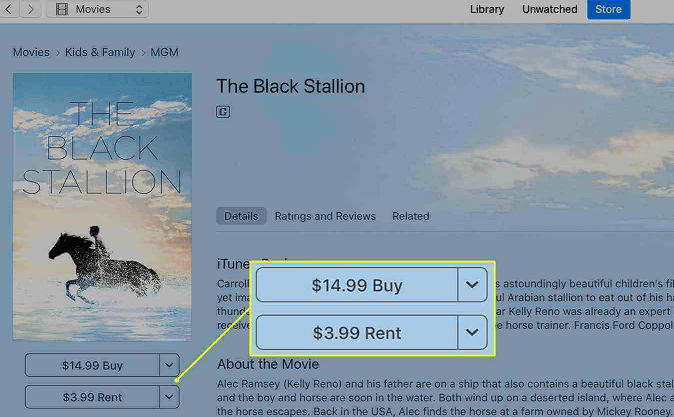
Evet, iTunes'dan film satın alabilir ve iTunes arşivine indirebilirsiniz. Ancak yine de, iTunes M4V video dosyalarının DRM koruması olduğundan, satın alınan filmi izlemeniz gerekir. Bu nedenle, satın aldığınız iTunes filmini yerel depolama birimine kaydedemezsiniz. Bu, sınırlı internet bağlantısı olan iTunes kullanıcıları için bir meydan okumadır.
Ancak teknoloji onların tarafındadır, M4V dosyalarını oynatılabilen diğer biçimlere dönüştürmek için üçüncü taraf video dönüştürücü yazılımı ve uygulamaları kullanabilirsiniz. Dönüştürülen iTunes film dosyasını oynatmak için başka herhangi bir medya oynatıcıyı kullanabilirsiniz.
Günümüzde piyasada birkaç video dönüştürücü uygulaması var. Ama en iyisi DumpMedia Video Converter. Bu uygulama, M4V dosyalarını istediğiniz herhangi bir çıktı biçimine dönüştürebilir. Örneğin, şunları yapabilirsiniz: M4V dosyanızı şuna dönüştürün: MP3. Kullanıcı dostudur ve iTunes dışındaki herhangi bir kaynaktan bir videoyu dönüştürebilir. Aynı anda ondan fazla videoyu yaklaşık 6X gibi yüksek bir hızla dönüştürebilir. Ayrıca size veri kaybı olmayan yüksek kaliteli bir çıktı dosyası verecektir.
Bu uygulama, bazı düzenleme özelliklerine sahip olduğu için hepsi bir arada dönüştürücü olarak adlandırılır. Yapabilirsiniz video kalitesini geliştirmek dönüştürmeden önce SD'den HD'ye. Ayrıca videonun ses kısmını düzenleyebilir. Örneğin, filmin sesinin frekansını ve yüksekliğini ayarlayabilirsiniz. Ayrıca ses efektleri ekleyebilir ve filmlerin bazı bölümlerini filtreleyebilirsiniz. Ayrıca altyazı ve ses parçaları eklemenizi sağlar.
Aşama 1. Programı resmi web sitesinden indirin ve yükleyin. Kurulduktan sonra, bilgisayarınızda açın.
Adım 2. iTunes indirdiğiniz filmi/filmleri programa ekleyin.

Aşama 3. Şimdi listeden istediğiniz çıktı biçimini seçin. Programın dönüştürülen dosyaları kaydedeceği klasörü de seçebilirsiniz.

Adım #4. Ardından sayfanın altındaki "Dönüştür" düğmesine tıklayın, program çalışmaya başlayacaktır.

iTunes üzerinden film satın almak çok kolaydır, sadece yukarıdaki birinci bölümdeki prosedürü takip edin. Yeterli paranız yoksa filmi biraz daha ucuz olduğu için bir süreliğine kiralamayı tercih edebilirsiniz. iTunes filmini satın alsanız bile DRM koruması nedeniyle başka bir medya oynatıcıda oynatamazsınız.
Ama kullanabilirsiniz. DumpMedia Dosyalarınızı dönüştürmek ve sabit sürücünüze kaydetmek için Video Dönüştürücü. Ücretsiz bir deneme süresi, birkaç abonelik seçeneği ve bir kerelik satın alma vardır. Programı satın alırsanız, ekstra özelliklerin ve ücretsiz güncellemelerin keyfini çıkaracaksınız. Filigran ve metin ekleyerek videoyu kişiselleştirmek için uygulamayı kullanabilirsiniz.
